
কন্টেন্ট
- পর্যায়ে
- পদ্ধতি 1 আপনার সমর্থিত সমর্থিত ইবুকগুলি রাখুন
- পদ্ধতি 2 আপনার নুকটিতে অসমর্থিত ইবুকগুলি রাখুন
যখন আপনি একটি নুক ইবুক পাঠক পাবেন, আপনার ইবুক পাঠকটিতে কিছু ফ্রি ইবুক রয়েছে। নতুন বই পড়ার জন্য আপনার এগুলি বার্নস এবং নোবেল স্টোর থেকে কিনে নেওয়া দরকার, তবে আপনার কম্পিউটারে থাকা বইগুলি আপনার নুক পড়ার আলোতে স্থানান্তর করার বিকল্পও রয়েছে। আপনি দেখতে পাবেন, প্রক্রিয়া খুব সহজ।
পর্যায়ে
পদ্ধতি 1 আপনার সমর্থিত সমর্থিত ইবুকগুলি রাখুন
-
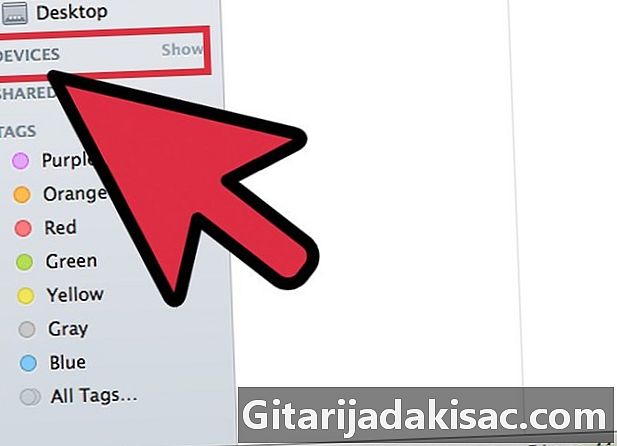
আপনার নককে আপনার কম্পিউটারে সংযুক্ত করুন। আপনার নুক থেকে ডেটা ট্রান্সফার কেবলটি নিয়ে যান এবং মাইক্রো-ইউএসবি জ্যাকটিকে আপনার ডিভাইসে সংযুক্ত করুন এবং তারপরে অন্য প্রান্তটি আপনার কম্পিউটারে উপলব্ধ ইউএসবি সকেটের সাথে সংযুক্ত করুন।- নুক পাঠক সাধারণত ফর্ম্যাট করা ইবুকগুলিকে সমর্থন করে ePub, CBZ এবং পিডিএফ। আপনার নুকটিতে এই ফর্ম্যাটগুলির একটির সাথে বই রাখার জন্য আপনাকে কেবল সেগুলি অনুলিপি করতে হবে।
-
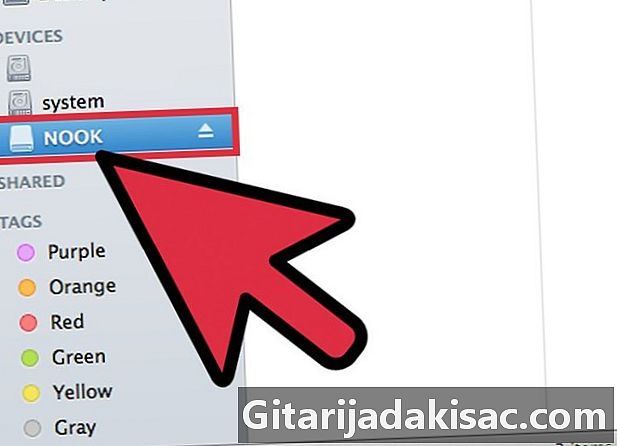
আপনার কম্পিউটারটি চালু করুন। কম্পিউটার থেকে আপনার নকের স্টোরেজ মেমরি অ্যাক্সেস করুন। আপনার যদি ম্যাক বা পিসি থাকে তবে পদ্ধতিটি কিছুটা পৃথক হতে পারে।- উইন্ডোজ সহ : আপনার যদি উইন্ডোজ পিসি থাকে তবে ওপেন করুন আমার কম্পিউটার আপনার কম্পিউটারের ডেস্কটপ থেকে। তারপরে ক্লিক করুন অপসারণযোগ্য ডিস্ক উইন্ডোর বাম অংশে যা আপনার নুক রিডারের সামগ্রীগুলি অ্যাক্সেস করতে এবং একটি নতুন উইন্ডোতে ফোল্ডারটি খুলতে খুলবে।
- একটি ম্যাক সঙ্গে : যখন গ্যাজেটগুলি সংযুক্ত থাকে, তখন আপনার নুকটি অ্যাক্সেস করার একটি শর্টকাট আইকন ডেস্কটপে প্রদর্শিত হবে। একটি নতুন উইন্ডোতে খোলার জন্য এবং আপনার নূক পাঠকের সামগ্রীগুলি অ্যাক্সেস করতে এই আইকনটিতে ডাবল ক্লিক করুন।
-

ফাইল নির্বাচন করুন। বিন্যাসে ইবুক নির্বাচন করুন CBZ, ePub অথবা পিডিএফ আপনি আপনার কুকুরে স্থানান্তর করতে চান তারপরে এগুলি আপনার পাঠকের নতুন উইন্ডোতে টেনে আনুন। আপনি নির্বাচিত ইবুকগুলি আপনার নুকের মধ্যে অনুলিপি করবেন। -
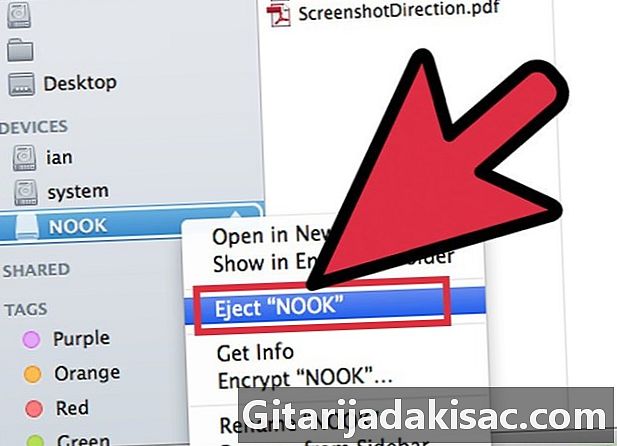
আপনার নুকটি কম্পিউটার থেকে সংযোগ বিচ্ছিন্ন করুন। একবার পুস্তকগুলির স্থানান্তর সম্পূর্ণ হয়ে গেলে, আপনি আপনার নুক পাঠকটিতে নির্বাচিত বইগুলি পড়তে পারেন।
পদ্ধতি 2 আপনার নুকটিতে অসমর্থিত ইবুকগুলি রাখুন
-
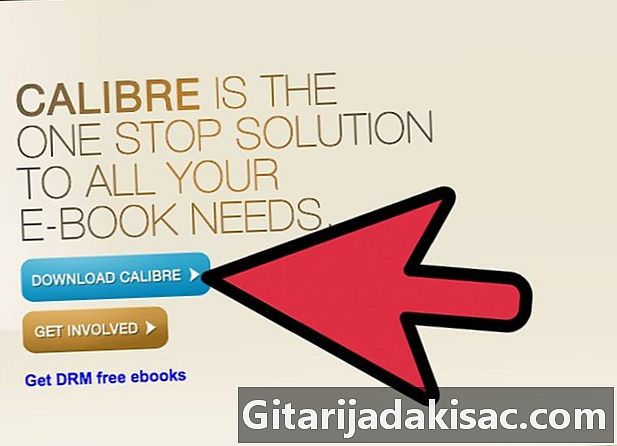
ডাউনলোড ধীশক্তি. আপনার পাঠকটিতে আপনার নুক দ্বারা সমর্থিত নয় এমন ফর্ম্যাট সহ বই স্থানান্তর করতে, আপনি তৃতীয় পক্ষের সফ্টওয়্যার ব্যবহার করতে পারেন। ক্যালিবার সফ্টওয়্যার এটির অনুমতি দেয়। ক্যালিবার একটি বই পরিচালনা প্রোগ্রাম যা আপনাকে আপনার নুক পাঠকের কাছে ইবুকগুলি সংগঠিত এবং স্থানান্তর করতে দেয়।- আপনি আপনার প্রিয় ব্রাউজার থেকে গুগলের সাথে অনুসন্ধান করে ইন্টারনেটে ক্যালিবার সফ্টওয়্যারটি পেতে পারেন। অ্যাপ্লিকেশনটি ডাউনলোড করতে নীল বোতামে ক্লিক করুন ডাউনলোড শেষ হয়ে গেলে আপনার কম্পিউটারে ক্যালিবার ইনস্টল করতে ইনস্টলারটিতে ডাবল ক্লিক করুন।
-

ক্যালিবার শুরু করুন। আপনি আপনার কম্পিউটারে কালিবার সফ্টওয়্যার ইনস্টল করার পরে, কম্পিউটার ডেস্কটপ থেকে প্রোগ্রামটি খুলুন এবং তারপরে ক্যালবার উইন্ডোর উপরের বাম কোণে স্থাপন করা বইগুলি যুক্ত করুন বোতামটি ক্লিক করুন যাতে আপনি গ্রন্থাগারে ইবুকগুলি আপলোড শুরু করতে পারেন। ক্যালিবার (কিছুটা ডি-টিউনস লাইব্রেরির মতো)। -
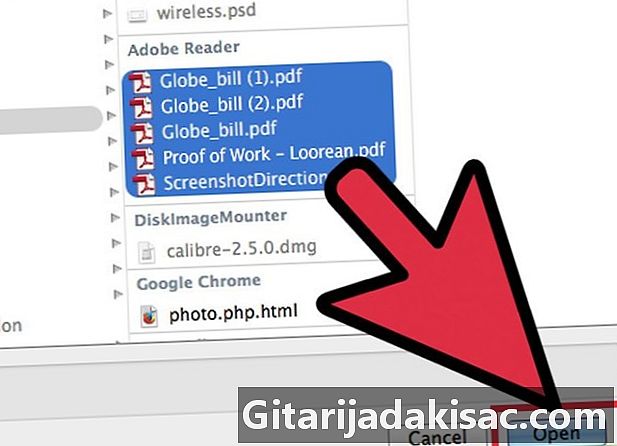
ইবুকগুলি নির্বাচন করুন। এখন আপনি আপনার নুকটিতে স্থানান্তর করতে চান এমন ebooks সমেত ফোল্ডারে যান এবং আপনার আগ্রহী ইবুকগুলি নির্বাচন করুন। নির্বাচন শেষ হয়ে গেলে, ক্লিক করুন খোলা। আপনি যে ইবুকগুলি বেছে নিয়েছেন তা স্বয়ংক্রিয়ভাবে ক্যালিবার লাইব্রেরিতে স্থানান্তরিত হবে। -

আপনার eReader একটি কম্পিউটারের সাথে সংযুক্ত করুন। আপনার নুক থেকে ডেটা ট্রান্সফার কেবলটি নিয়ে যান এবং মাইক্রো-ইউএসবি জ্যাকটিকে আপনার ডিভাইসে সংযুক্ত করুন এবং তারপরে অন্য প্রান্তটি আপনার কম্পিউটারে উপলব্ধ ইউএসবি সকেটের সাথে সংযুক্ত করুন।- এক মুহূর্ত অপেক্ষা করুন। ক্যালিবার সফ্টওয়্যারটির জন্য আপনার কুকুর পড়ার আলো চিনতে অপেক্ষা করুন। একবার ক্যালিবার অ্যাপ্লিকেশনটি আপনার নুক রিডিং লাইটটি স্বীকৃত হয়ে গেলে আপনি মেনু বারে ডিভাইসে প্রেরণ বোতামটি দেখতে পাবেন।
-
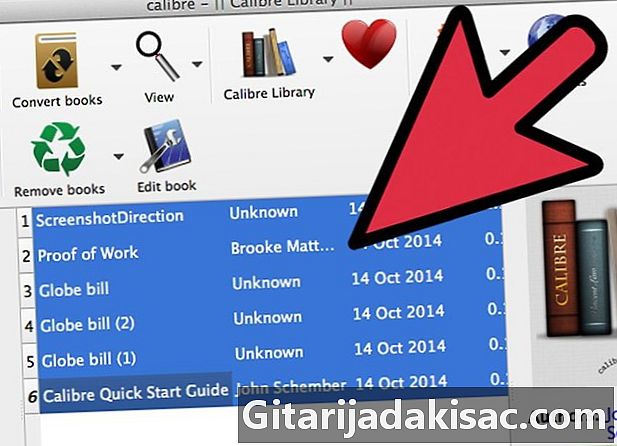
ইবুকগুলি চয়ন করুন। আপনার নুক রিডারে আপনি যে ইবুকগুলি রাখতে চান তা নির্বাচন করুন এবং মেনু বারে ডিভাইসে প্রেরণ বোতামটি ক্লিক করুন। আপনি ক্যালিবের লাইব্রেরিতে যে বইগুলি নির্বাচন করেছেন সেগুলি আপনার নকের কাছে স্থানান্তরিত হবে। স্থানান্তরটি সম্পূর্ণ হয়ে গেলে, আপনি উইন্ডোর নীচের ডানদিকে দেখতে পাবেন এমন লোডিং অ্যানিমেশনটি বন্ধ হয়ে যাবে।- ইবুকগুলির স্থানান্তর শেষ হয়ে গেলে আপনি কম্পিউটার থেকে আপনার নুক রিডার সংযোগ বিচ্ছিন্ন করতে পারেন এবং আপনার বইগুলি আত্মবিশ্বাসের সাথে পড়া শুরু করতে পারেন।